Настройки безопасности¶
Смена пароля¶
Чтобы сменить пароль , достаточно:
- Ввести текущий пароль для подтверждения операции.
- Ввести новый пароль.
- Подтвердить новый пароль.
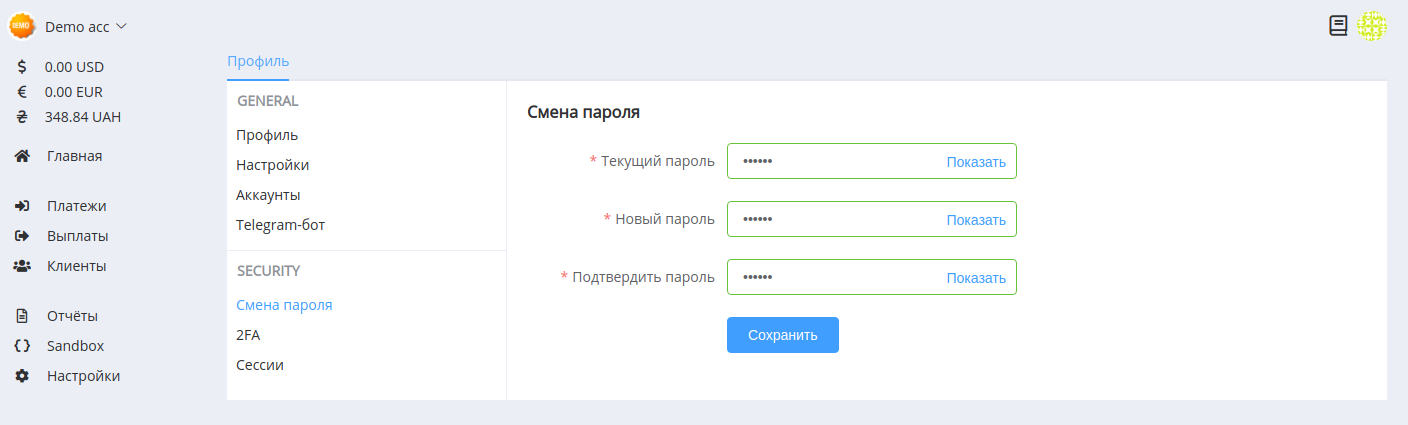
2FA — двухфакторная аутентификация¶
Двухфакторная аутентификация — дополнительный уровень защиты для вашего аккаунта. Кроме того, часть функций портала (например, отправка выплат) требуют принудительной двухфакторной аутентификации пользователя, поэтому советуем сразу её настроить.
Как работает 2FA¶
Если у вас включена двухфакторная аутентификация, чтобы войти в панель управления, вам нужно ввести не только пароль, но и 6-значный код в связанном приложении для авторизации. Вам нужно будет повторять процедуру, если вы вышли из панели управления или заходите с нового устройства.
Двухфакторная аутентификация связана с вашим профилем пользователя, поэтому даже если ваши логин-пароль окажутся ненадежными, злоумышленник не получит доступ к порталу без доступа к связанному приложению.
Популярные приложения для двухфакторной аутентификации
- Authy - есть мобильные и десктопные версии (если у вас есть возможность заранее скачать версию для ПК (или ноутбука), синхронизируйте аккаунт Authy для обеих версий — вы сможете генерировать коды доступа с помощью десктопной версии приложения при отсутствии доступа к мобильному устройству)
- Google Authenticator - для мобильных устройств (Google Play и App Store )
Включение 2FA¶
-
Скачайте выбранное приложение для 2FA.
-
В панели управления перейдите в раздел настроек безопасности . Просканируйте QR-код с помощью приложения или вручную внесите данные в приложение (имя аккаунта, секретный код доступа, ограничение действия кода по времени).
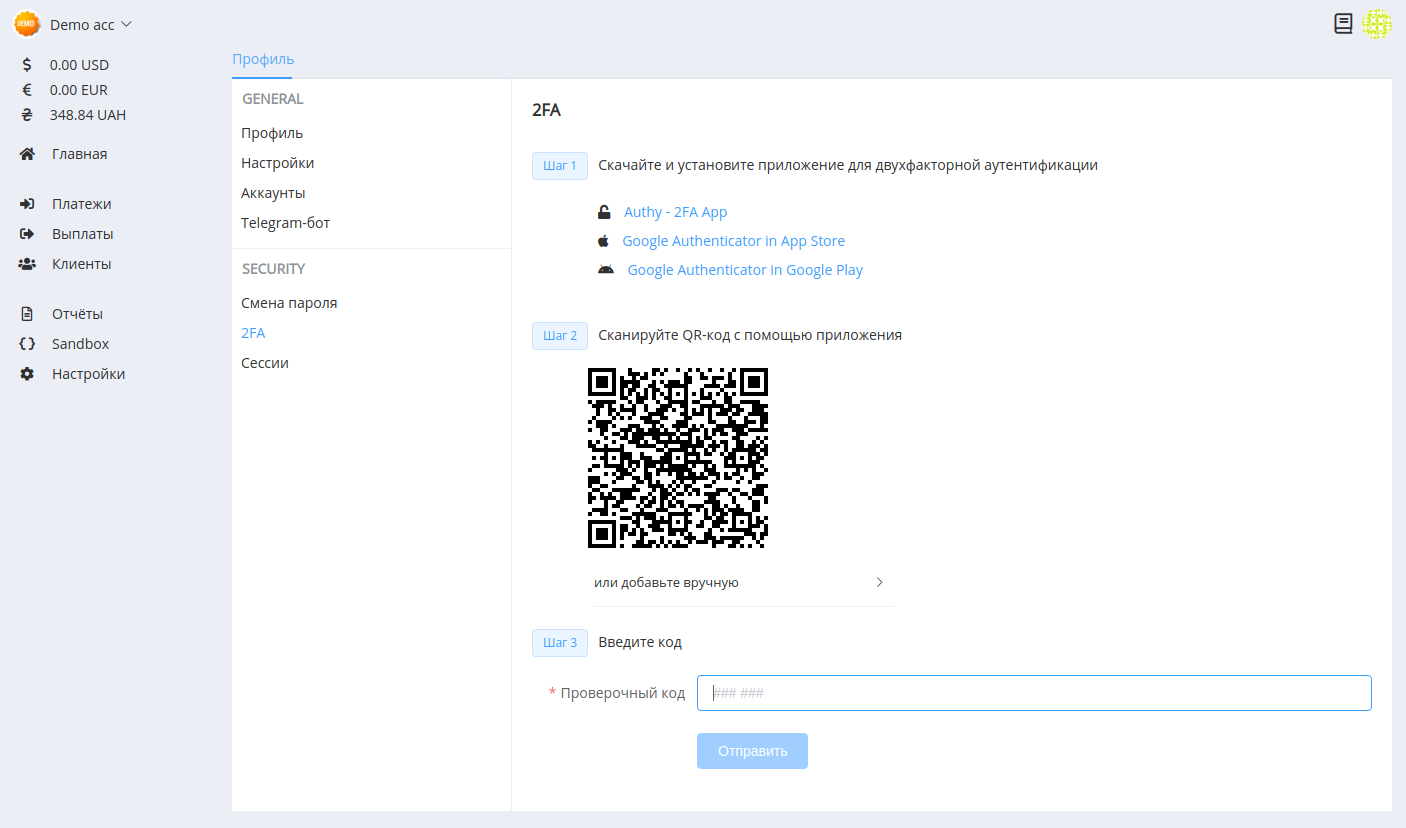
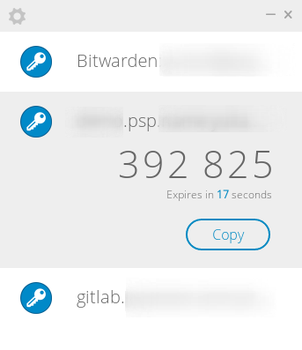
-
Введите сгенерированный приложением код верификации в поле формы.
После этого страница будет обновлена, статус 2FA изменится на "Включена". Добавится кнопка "Отключить" 2FA и возможность сгенерировать список 10-значных кодов для восстановления доступа. Сохраните их, чтобы иметь возможность доступа к панели управления без доступа к приложению для 2FA (для этого нужно будет ввести один из кодов в поле для двухфакторной идентификации).
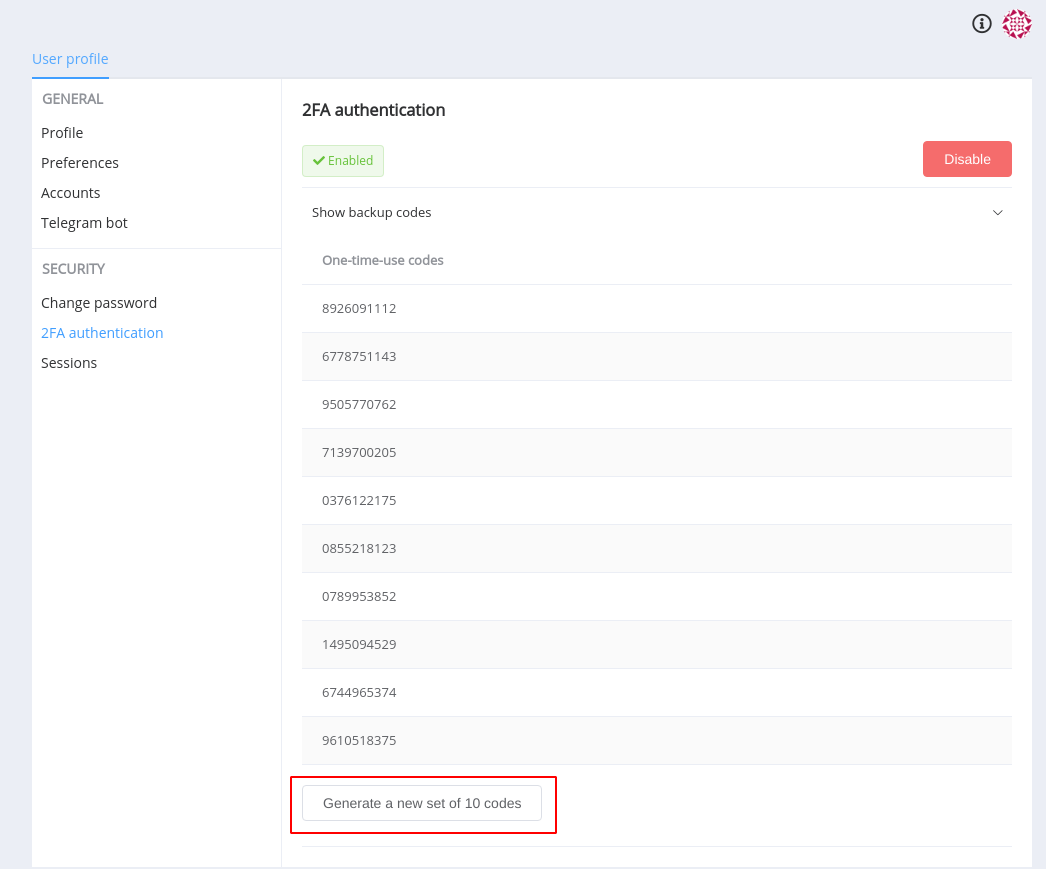
Warning
Каждый код из списка для восстановления доступа можно использовать только один раз.